Sondage Feedback
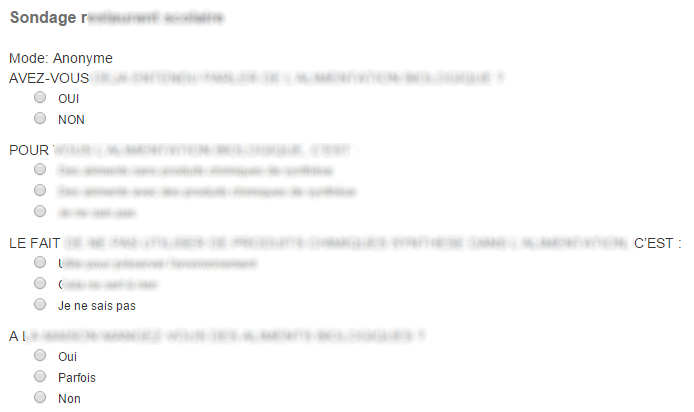
- Après avoir créé le cours, se placer en mode édition
- Cliquer sur Ajouter une activité ou une ressource dans la section souhaitée
- Choisir d'ajouter Feedback
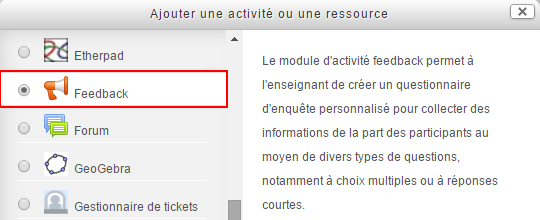
- Compléter les champs dans la nouvelle fenêtre, et en particulier ceux-ci :
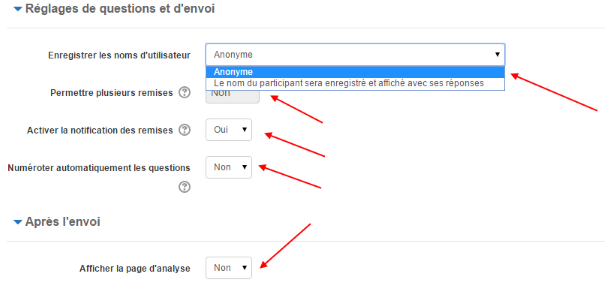
- L'utilisateur sera-t-il identifié ou non dans les résultats du sondage
- L'utilisateur pourra-t-il répondre plusieurs fois
- Le responsable du sondage recevra-t-il des messages à chaque réponse
- Les questions sont-elles numérotées
- L'utilisateur sera-t-il informé des résultats immédiatement après sa réponse
Après le paramétrage initial, il faut définir les questions
- Cliquer sur le sondage

- Le nouvel écran permet d'accéder, grâce aux onglets, aux diverses informations.
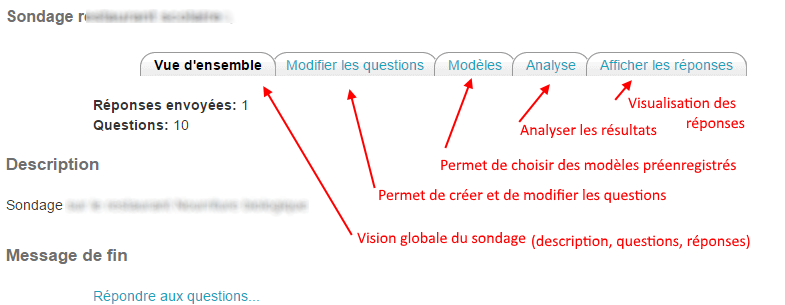
- Choisir Modifier les questions pour créer de nouvelles questions
- Pour ajouter une nouvelle question sélection le type dans la liste déroulante :
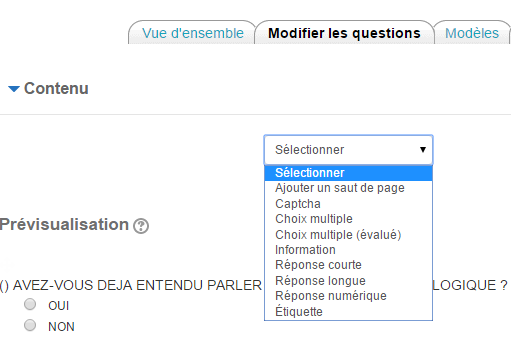
- Saut de page : insère un chagement de page à la position spécifiée
- Capcha : il s'agit d'un outil de lutte contre les automates en ligne. Pour un usage dans l'ENT cette fonction reste inutile
- Choix multiple : comme son nom l'indique permet de choisir une ou plusieurs réponses parmi plusieurs propositions. Le paramétrage de cette question permet de choisir entre :

- Choix multiple évalué : identique à la précédente, mais elle permet d'ajouter un poids de valeur à la réponse (Par exemple : j'adore =5, j'aime=4, sans plus=3, je n'aime pas =2, je déteste=1)
- Information : Permet d'afficher l'heure de la réponse, le nom du cours ou la catégorie du cours.
- Réponse courte : autorise une réponse d'une ligne
- Réponse longue : autorise une réponse de plusieurs lignes
- Réponse numérique : permet une réponse sous forme numérique comprise entre un minimum et un maximum.
- Etiquette : Permet d'ajouter un texte (titre par exemple).
Exploitation du sondage
L'onglet analyse présente le pourcentage de réponses pour chaque question
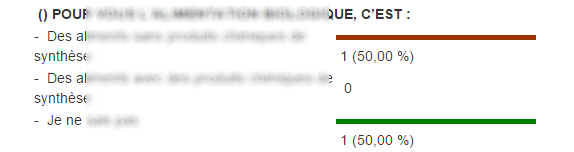
L'export est possible au format Tableur.